Лабораторная работа № 7. Организация и технология автоматизации учета передачи прав на результаты интеллекту-альной собственности в конфигурации «1С:Бухгалтерия 3.0».
Задание Учет поступления программного обеспечения
От поставщика ООО «Иманго» 15.01.2017 г. получена:
· Программа 1С: Предприятие 3.0 Конфигурация «Бухгалтерия предприятия» - 1шт.
От поставщика получены документы:
· Накладная № 222 от 15.012017 г.
· Счет – фактура № 280 от 15.01.2017 г.
Ваша фирма (ООО «Алиса») 04.01.2017 г. произвела предоплату (аванс) согласно Договора № 423 от 04.01.2017 г. в сумме 8 496 руб. (в том числе НДС – 1 296 руб.)
Согласно приказа № 129 расходы на приобретение программы считать РАСХОДАМИ БУДУЩИХ ПЕРИОДОВ, которые подлежат списанию равными долями в течении 12 месяцев.
1. Выберите в меню «Предприятие» ® «Контрагенты»
· Откройте группу «Поставщики»
· Введите новую запись – ООО «Иманго»
· Введите БАНКОВСКИЙ СЧЕТ И ДОГОВОР для нового поставщика
2. Выберите в меню «Справочники» ® «Номенклатура»
· Откройте группу «Услуги»,затем подгруппу «Услуги (Поставщиков)»
· Введите новую запись – Программа 1С Бухгалтерия 3.0.
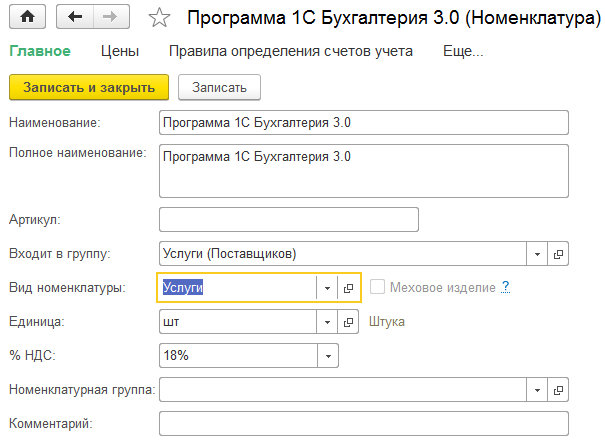
Рисунок 7.1– Справочник номенклатура
3. Выберите в меню «Справочники» ® «Доходы и расходы» ® «Расходы будущих периодов»
· Введите новую запись – Программа 1С Бухгалтерия 3.0
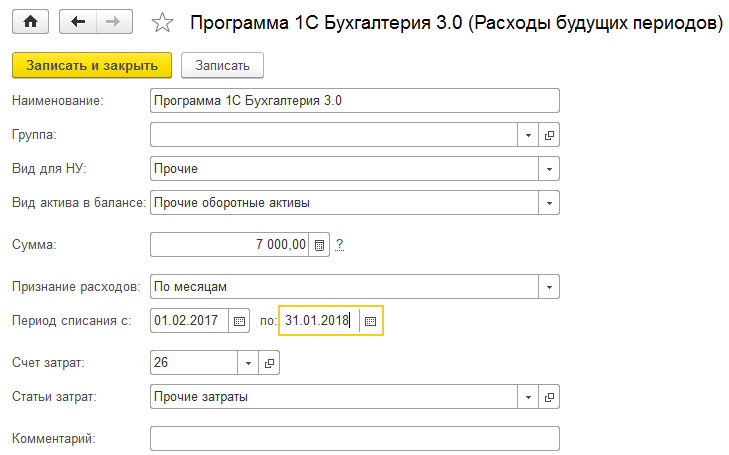
Рисунок 7.2– Справочник расходы будущих периодов
4. Оформляем предоплату (аванс) за ПРОГРАММУ:
Выберите в меню «Банк и касса» ® «Платежное поручение»
Рисунок 7.2– Справочник расходы будущих периодов
|
|
|
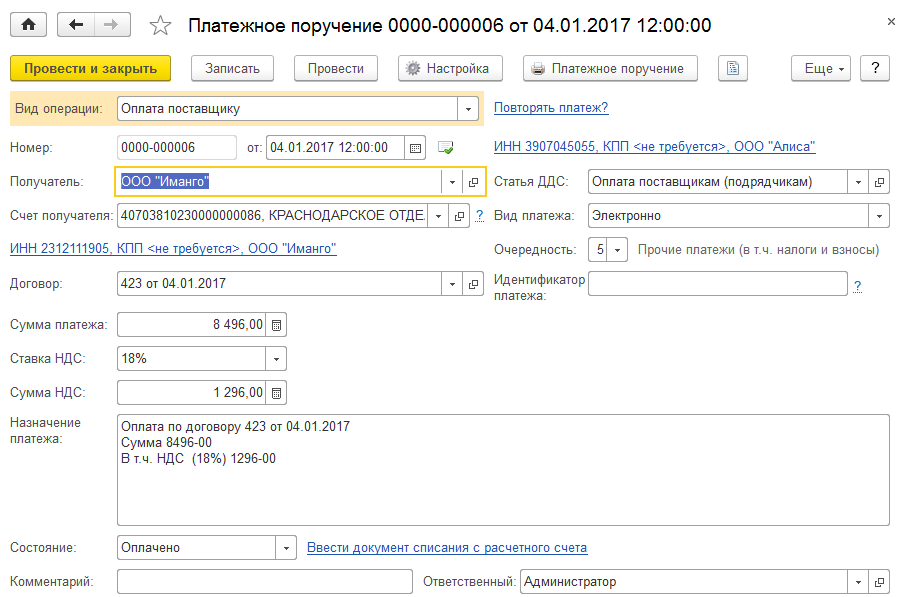
Рисунок 7.3– Документ платежное поручение
Теперь сформируйте на основании платежного поручения документ «Списание с расчетного счета» за 04.01.2017 г. и посмотрите её проводки. Для чего нажмите
| – Нажмите кнопку |
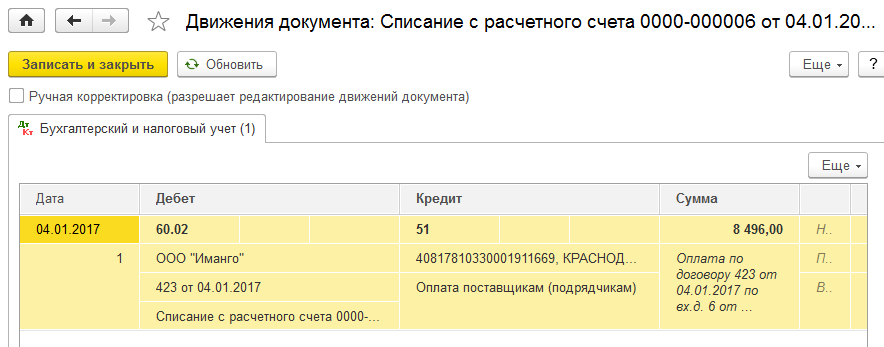
Рисунок 7.4– Результаты проведения документа списания с расчетного счета
5. Оформляем покупку ПРОГРАММЫ:
Выберите в меню «Покупки» ® «Поступление (акты, накладные)», нажмите кнопку Поступление ® Выберите вид операции – Товары, услуги, комиссия
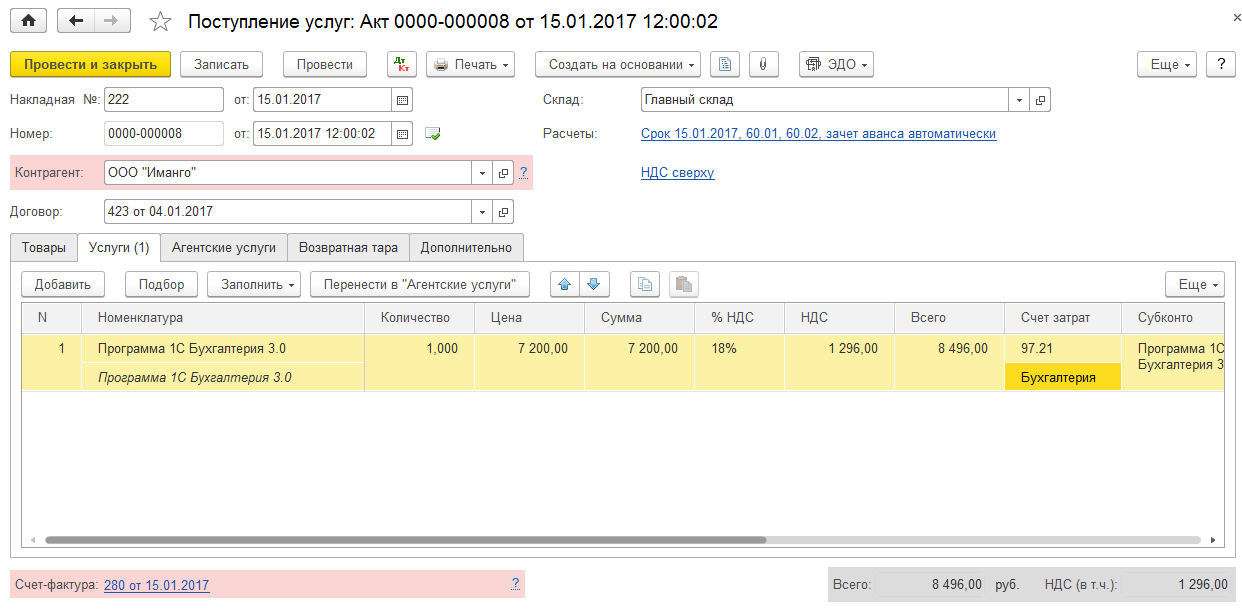
Рисунок 7.5– Документ поступления услуг
 Теперь посмотрите проводки. Для чего нажмите
Теперь посмотрите проводки. Для чего нажмите
| – Нажмите кнопку |
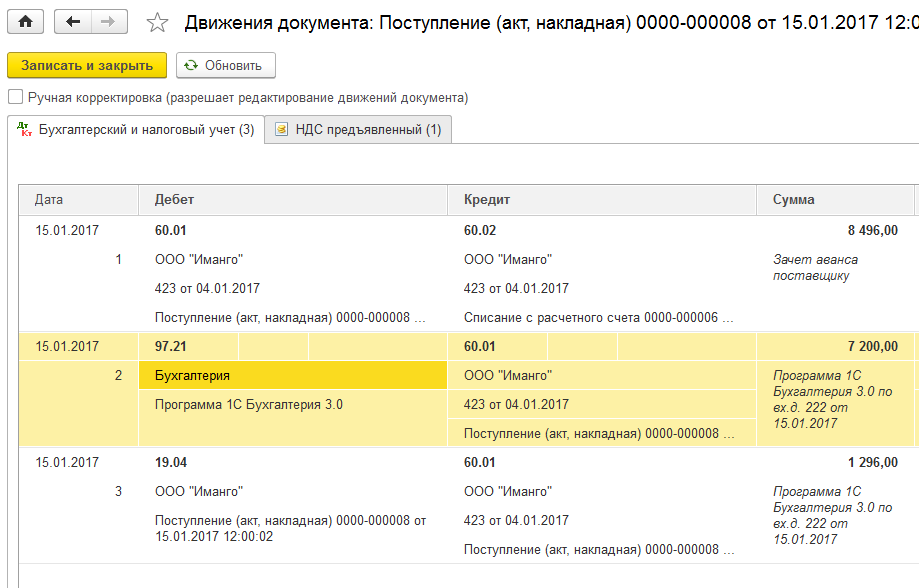
Рисунок 7.6– Результат проведения документа поступления услуг
6. Проверьте правильность ввода документов.
Для чего выберите в меню «Отчеты» ® «Анализ счета»
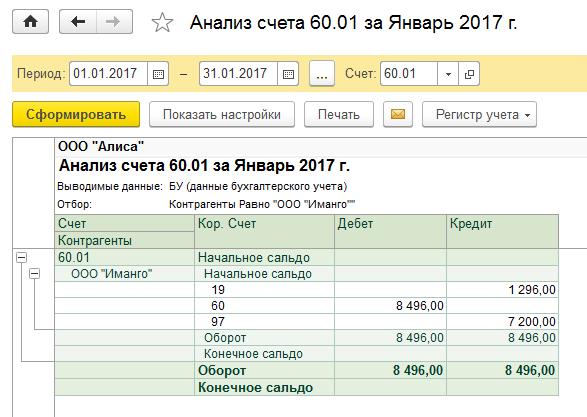
Рисунок 7.7– Отчет анализ счета
7. Начисление амортизации
ВНИМАНИЕ! Документ «Закрытие месяца» не выписывается для отдельно взятой задачи. В рамках учебного процесса мы сейчас произведем закрытие месяцев (январь, февраль) не полностью, а выборочно. Посмотрим проводки. Убедимся в их правильности. Затем Списание расходов будущих периодов (январь, февраль) необходимо удалить. Далее в методическом пособии отдельно рассматривается задача по ЗАКРЫТИЮ МЕСЯЦА.
|
|
|
· Выберите в меню «Операции» ® «Регламентные операции» ® «Закрытие месяца»
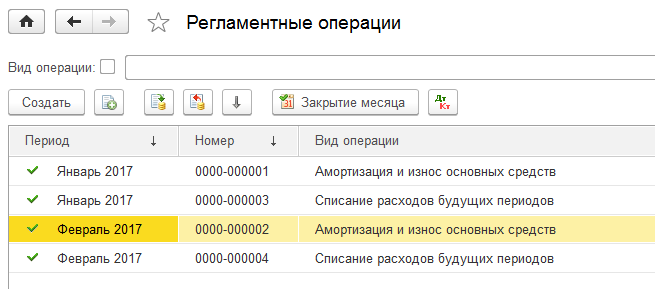
Рисунок 7.8– Список регламентных операций
· Сначала спишем Расходы будущих периодов за ЯНВАРЬ
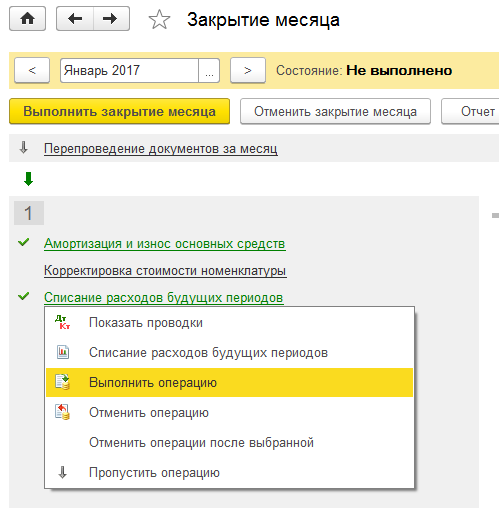
Рисунок 7.9– Выполнение регламентной операции
 Теперь посмотрите проводки. Для чего нажмите
Теперь посмотрите проводки. Для чего нажмите
| – Нажмите кнопку |
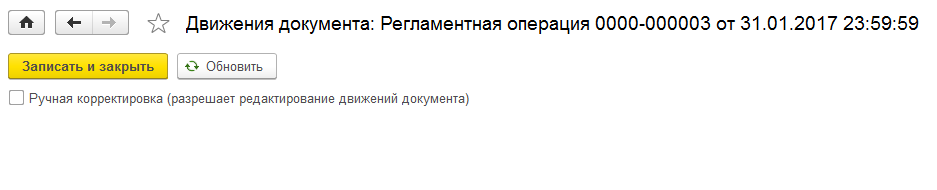
Рисунок 7.10 – Результат регламентной операции за январь
· Аналогично спишем Расходы будущих периодов за ФЕВРАЛЬ
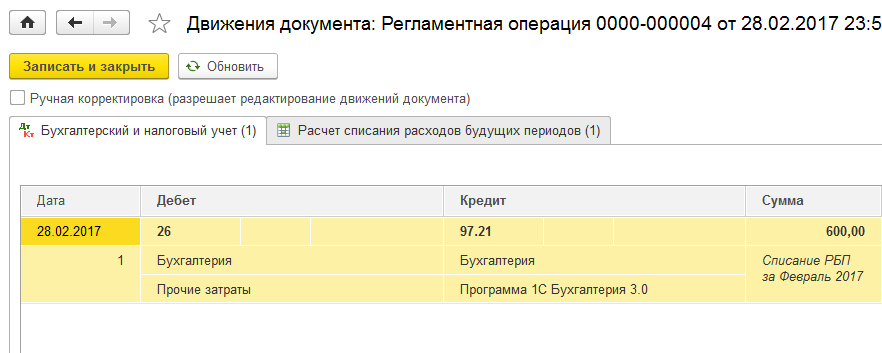
Рисунок 7.11 – Результат регламентной операции за февраль
Убедившись в правильности выполнения задания, продемонстрируйте его преподавателю и удалите Регламентные операции по списанию Расходов будущих периодов за январь, февраль.
Дата добавления: 2020-04-08; просмотров: 224; Мы поможем в написании вашей работы! |

Мы поможем в написании ваших работ!
